
时间:2021-01-18 04:17:14 来源:www.win10xitong.com 作者:win10
小编今日为大家解答一下Win10系统如何利用pin码登录的问题,因为考虑到很多网友都不太精通win10系统,对Win10系统如何利用pin码登录的问题如果遇到了也可能会束手无策。我们需要怎么办呢?我们可以按照这个步骤来解决:1、使用组合键“Win+I”调出设置界面,。2、在右上角搜索框中输入“pin”,左侧窗口将自动显示“设置pin登录”选项就可以很容易的把这个问题解决了。好了,下面就由小编带来详细处理Win10系统如何利用pin码登录的解决环节。
02.在右上角搜索框中输入“pin”,左侧窗口将自动显示“设置pin登录”选项,如图所示。
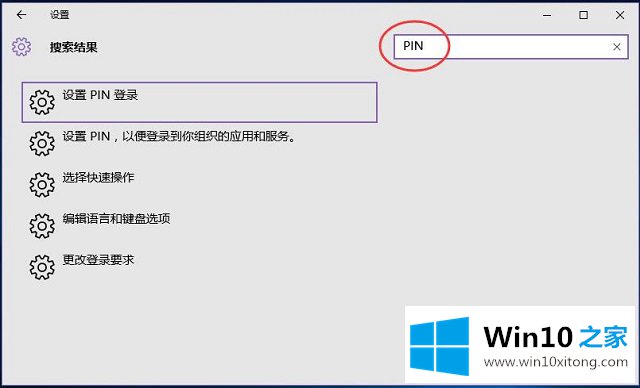
03.直接回车,进入账户“登陆选项”界面,如图所示。
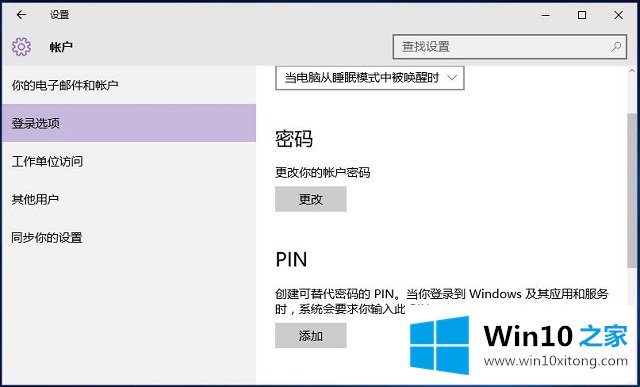
04.单击“添加”按钮,我们进行PIN码的添加,如图所示。
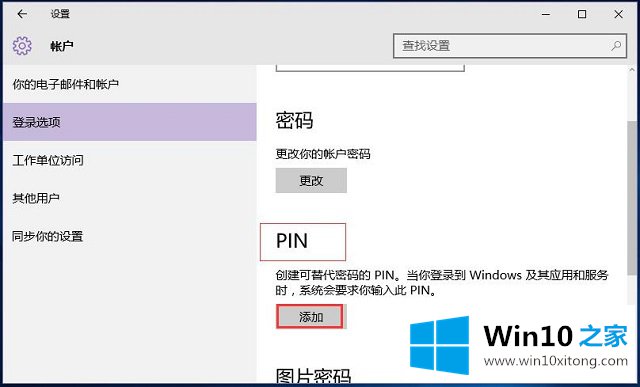
05.这里首先要验证你的账户密码,如图所示,输入密码后,单击确定按钮,如图所示。
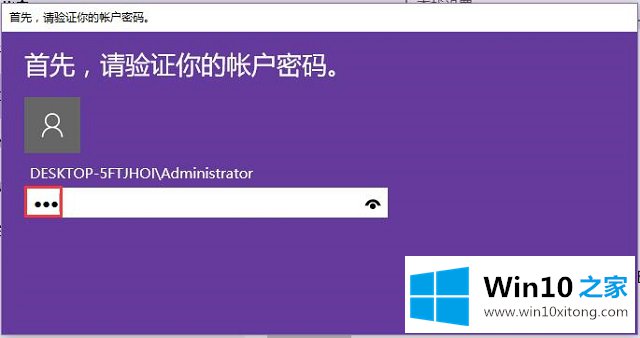
06.在“设置pin”界面中,输入并确认密码后,单击确定按钮,如图所示。
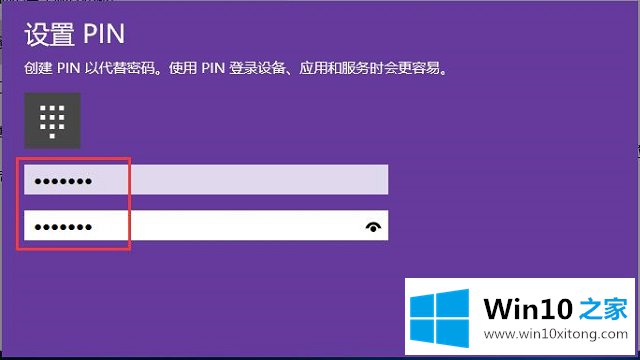
Win10系统如何利用pin码登录的解决环节非常简单,上面的内容已经告诉了大家全部方法,希望这篇文章对你有所帮助,谢谢大家对本站的支持。